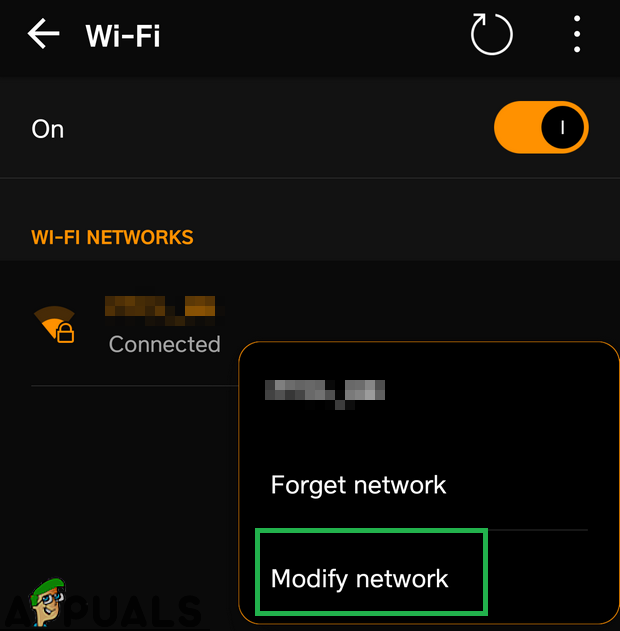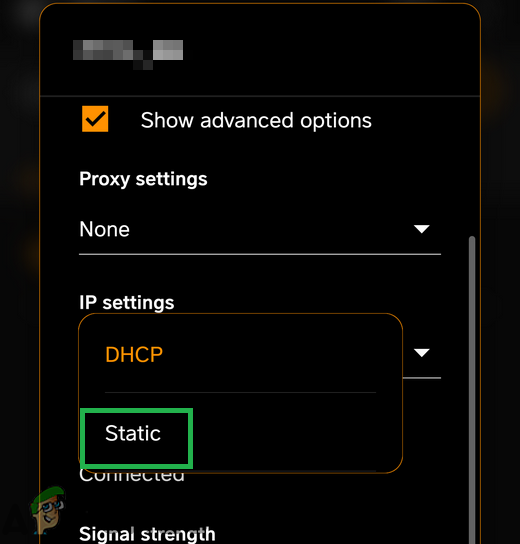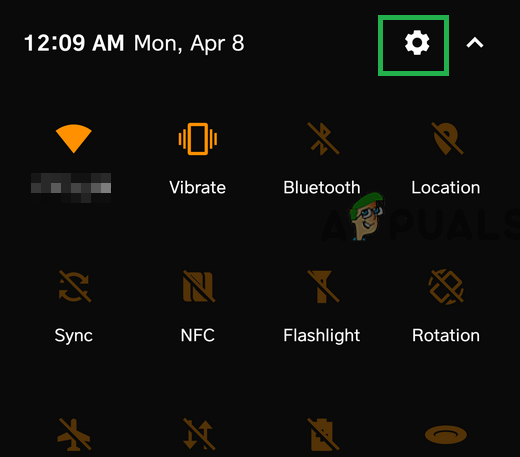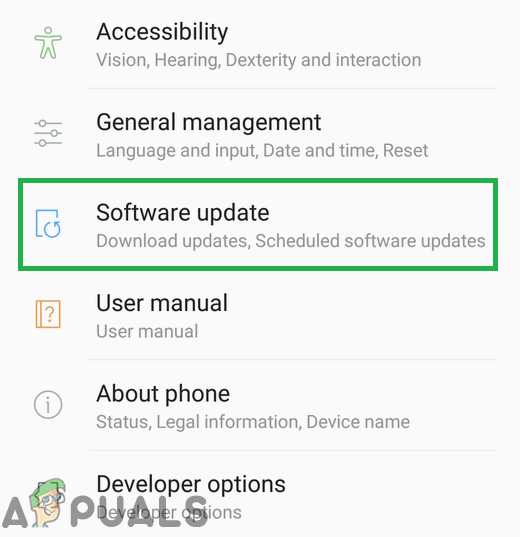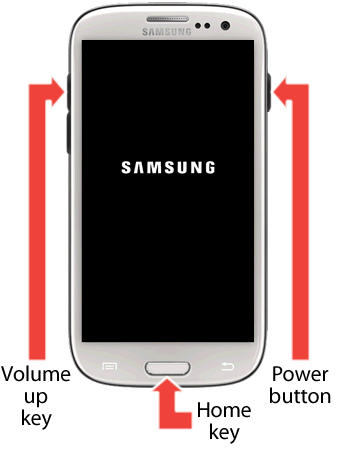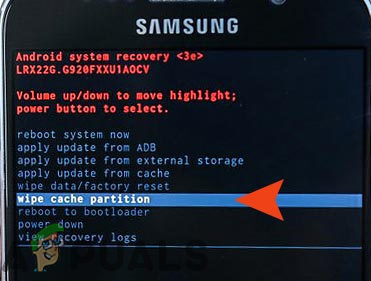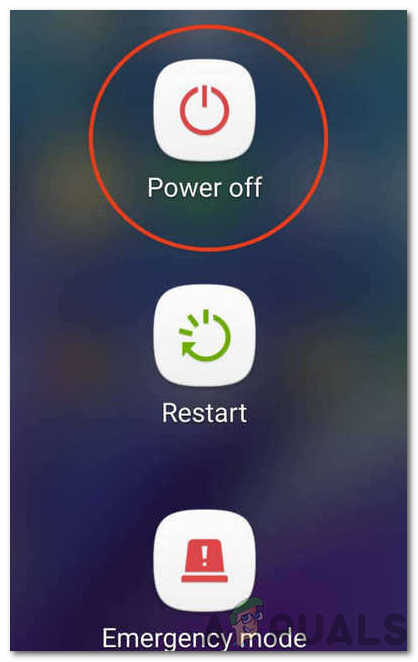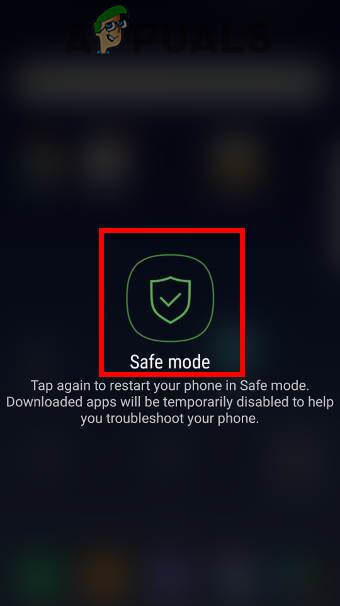L'errore »Internet potrebbe non essere disponibile» in Android viene mostrato ogni volta che l'utente si connette a Internet e questo di solito è dovuto a un errore nella configurazione della rete che il cellulare sta utilizzando per connettersi a Internet. Può anche essere dovuto a impostazioni DNS errate.
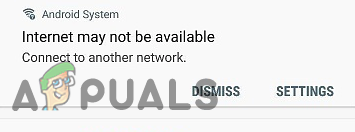
Cosa causa l'errore “Internet potrebbe non essere disponibile” in Android?
Scopriamo che le cause alla base sono:
DHCP: in modalità di connessione DHCP, il telefono rileva automaticamente determinate impostazioni e le utilizza per connettersi a Internet. tuttavia, a volte questo può fallire e il telefono potrebbe non essere in grado di rilevare automaticamente le impostazioni corrette.
Configurazione DNS: Le impostazioni DNS sono fondamentali per stabilire una connessione a un sito web. Ora, ci sono molti server DNS che puoi usare per connetterti a un sito web e se il sito web blocca questi server DNS, anche la connessione verrà bloccata.
Aggiornamenti: in alcuni casi, il telefono potrebbe avere aggiornamenti importanti che devono essere installati prima che la connessione Wi-Fi venga nuovamente stabilita.
Interferenza dell'applicazione: È possibile che un'altra applicazione interferisca con la funzionalità Wi-Fi del cellulare, motivo per cui viene attivato l'errore. Alcune applicazioni possono essere molto inaffidabili e causare questo errore.
Configurazione sbagliata: quando ti connetti a un router Wifi, ti assegna un indirizzo IP specifico e determinate impostazioni DNS. Per impostazione predefinita, questa impostazione è configurata per eseguire la connessione Wi-Fi in modalità “DHCP”, il che significa che l'indirizzo IP non rimane lo stesso e continua a cambiare. La configurazione diventa non valida se l'indirizzo IP cambia, quindi il router non ti consente di connetterti alla rete Wi-Fi. Alcune impostazioni di configurazione DNS e IP devono essere modificate per modificare questo problema.
prima di continuare: assicurati di dimenticare la rete Wi-Fi una volta e riavvia il telefono.
Soluzione 1: cambia la modalità DHCP
Poiché l'errore è dovuto al rilevamento errato delle impostazioni Wi-Fi, cambieremo manualmente alcune impostazioni e poi controlleremo se il problema è stato risolto. Per quello:
Trascina verso il basso il pannello delle notifiche e fai clic sull'icona delle impostazioni.
Selezionare l'opzione “Connessioni e reti wireless” e clicca “Wifi”.
Premi a lungo la connessione Wi-Fi a cui stai tentando di connetterti.
Seleziona il pulsante “Modifica rete” e premere il pulsante “Mostra opzioni avanzate”.

Fare clic sull'opzione “Configurazione IP” e seleziona l'opzione “Statico”.

Scorri verso il basso e fai clic sull'opzione “DNS 1”.
Prego entra “8.8.8.8” come primo indirizzo DNS e quindi fare clic sull'opzione “DNS 2”.
Prego entra “8.8.4.4” come secondo indirizzo DNS.
Clicca su “Mantenere” e prova a connetterti al Wi-Fi.
Controlla se il problema persiste
Soluzione 2: Controlla gli aggiornamenti
In alcuni casi, un aggiornamento disponibile potrebbe impedirti di connetterti a una rete Wi-Fi. Perciò, Si consiglia di attivare i dati mobili e proseguire con la soluzione indicata di seguito.
Trascina il pannello delle notifiche e tocca l'icona “Collocamento”.

Sposta in basso, fare clic sull'opzione “Sistema” e seleziona il pulsante “Aggiornamento software”.

Fare clic sul pulsante “Cerca aggiornamenti” e attendi che il cellulare completi il processo di verifica.
Fare clic sul pulsante “Scarica e installa” una volta disponibile.
Attendi il download e l'installazione dell'aggiornamento.
Controlla se il problema persiste.
Soluzione 3: cancellare la partizione della cache
È possibile che la cache memorizzata da una determinata applicazione impedisca al Wifi di connettersi. Perciò, in questo passaggio, cancelleremo la partizione della cache. Per quello:
Tieni premuto il pulsante “Acceso” e seleziona il pulsante “Elimina” spegnere il cellulare.
Tieni premuto il pulsante “Acceso” + “Volume più basso” accenderlo.

Attendi che il cellulare si accenda e appaia il logo.
Pulsante Lascia “Acceso” sul logo e sul pulsante degli sviluppatori mobili “Volume più basso” quando il “Logo Android”.
Use la tecla “Volume più basso” per sfogliare l'elenco ed evidenziare l'opzione “Cancella la partizione della cache”.

Usa la chiave “Acceso” per selezionare l'opzione e attendere che la cache venga cancellata.
Una volta che la cache è stata cancellata, evidenzia e scegli l'opzione “Ricomincia” e attendi che il telefono si riavvii.
Controlla se il problema persiste dopo il riavvio.
Soluzione 4: Modalità sicura
In alcuni casi, un'applicazione o un servizio in background può impedire al telefono di accedere al Wi-Fi. Perciò, in questo passaggio, avvieremo il telefono in modalità provvisoria per risolvere questo problema. Per quello:
Tieni premuto il pulsante «Accensione».
Tieni premuta l'opzione “Spento” quando si vede.

Selezionare l'opzione “Avvia in modalità provvisoria”.

Il telefono si riavvierà ora, controlla se il Wifi si connette in modalità provvisoria.
Se è così, inizia abilitando le app una per una e vedi quale causa il ritorno dell'errore.
Rimuovi l'app problematica o aggiornala per risolvere questo problema.
Articolo correlato:
- ▷ Come posso correggere il codice di errore? “WS-37403-7” e PlayStation 4?
- ⭐ Come ottenere codici RP gratuiti in League of Legends?
- ▷ Come correggere il codice di errore 20006 di Fortnite
- ⭐ Come scaricare GarageBand per Windows?
- ▷ Che cos'è wmiprvse.exe in Windows ed è sicuro??
- ▷ Che cos'è msdia80.dll e devo rimuoverlo??